Содержание
- 2. ТЕКСТОВІ І ГРАФІЧНІ ОБ'ЄКТИ НА СЛАЙДАХ Урок 30 14.01.2015 Інформатика 5 клас Робота вчителя Кравчук Г.Т.,
- 3. Ти дізнаєшся: 14.01.2015 Інформатика 5 клас
- 4. Додавання текстових написів 14.01.2015 Інформатика 5 клас Додати новий текстовий напис до слайда можна за допомогою
- 5. 2 3 14.01.2015 Інформатика 5 клас Місце розташування текстового напису на слайді вказується за допомогою миші
- 6. Додавання зображення Графічні об'єкти можна додати за допомогою інструментів, які знаходяться у групі Зображення 14.01.2015 Інформатика
- 7. 2. Вибрати команду Додати рисунок із файла 3. Вибрати файл зображення 4. Натиснути кнопку Вставити Додавання
- 8. До уваги! Змінити розташування зображень та тексту можна за допомогою перетягування 14.01.2015 Інформатика 5 клас А
- 9. Форматування текстових об'єктів 1 Виділити об'єкт (рамку або фрагмент тексту) 2 Вибрати потрібні інструменти з групи
- 10. Форматування текстових об'єктів 14.01.2015 Інформатика 5 клас
- 11. Форматування текстових об'єктів 14.01.2015 Інформатика 5 клас Вирівнювання тексту За лівим краєм По центру рамки За
- 12. Використання контекстного меню 14.01.2015 Інформатика 5 клас При використанні контекстного меню кнопки, за допомогою яких можна
- 13. Діємо Вправа 1. Робота із шаблоном презентації. Форматування текстових написів Завдання. Змінити вміст та значення властивостей
- 14. Діємо Вправа 2. Додавання до слайдів презентації текстових написів (інструкція на ст. 239 підручника). 14.01.2015 Кравчук
- 15. Діємо Вправа 3. Вставлення зображення з файла Завдання. До титульного слайда презентації Київ додати зображення Банер,
- 16. Досліджуємо Вправа 4. Створення презентації на основі існуючої Завдання. Створи презентацію Якби не було комп’ютерів для
- 17. Діємо Вправа 5. Створення презентації «Моє портфоліо» з 5 слайдів за схемою Завдання. Створи презентацію з
- 18. Діємо Вправа 5. Створення презентації «Моє портфоліо» з 5 слайдів за схемою 3-й слайд: вибрати розмітку
- 19. Обговорення вивченого Коментоване виконання завдання з рубрики “Обговорюємо” ст. 241 Як працювати із завданнями цієї рубрики?
- 20. Працюємо в парах 14.01.2015 Інформатика 5 клас 1. Чи можна одночасно змінити місце розташування кількох об'єктів,
- 21. Розповідь з пропусками Для зміни властивостей рисунка необхідно його … клацанням … кнопки миші. Зміну розмірів
- 22. Повторюємо Розглянь схему. Поясни, як пов'язані її складові. Які складові краще зафарбувати однаковими кольорами. Поясни, чому?
- 23. На уроці ми дізналися! 14.01.2015 Інформатика 5 клас Як додати зображення з файла до слайда презентації
- 25. Скачать презентацию
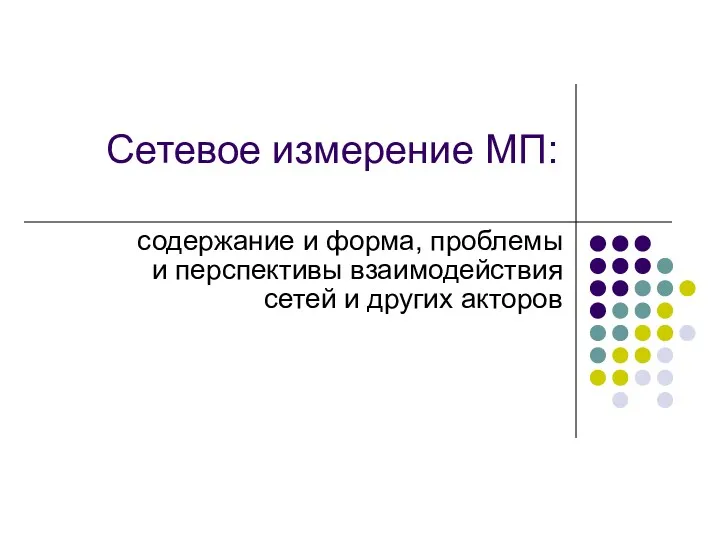 Сетевое измерение МП. Содержание и форма, проблемы и перспективы взаимодействия сетей и других акторов
Сетевое измерение МП. Содержание и форма, проблемы и перспективы взаимодействия сетей и других акторов Инстамарафон. Программа
Инстамарафон. Программа Математический пакет Maple
Математический пакет Maple Интернет-зависимость
Интернет-зависимость Macroscop. Технический минимум
Macroscop. Технический минимум Разнообразие задач обработки информации
Разнообразие задач обработки информации Тест по теме Устройство компьютера
Тест по теме Устройство компьютера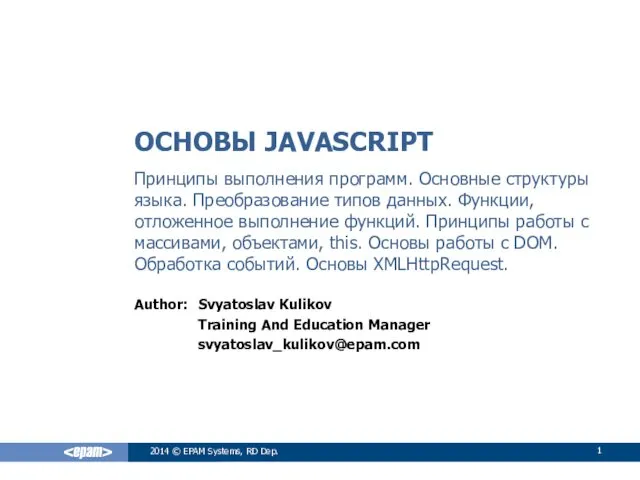 Основы JavaScript
Основы JavaScript Варианты занятости
Варианты занятости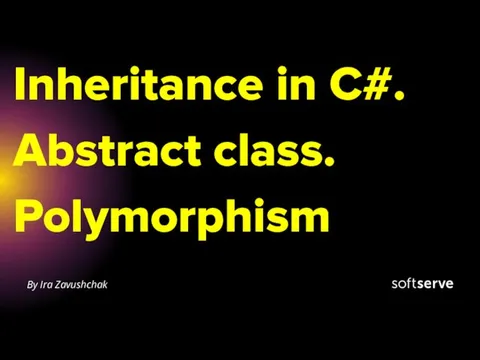 Inheritance in C#. Abstract class. Polymorphism
Inheritance in C#. Abstract class. Polymorphism Родительское собрание на тему Ребенок и компьютер Диск
Родительское собрание на тему Ребенок и компьютер Диск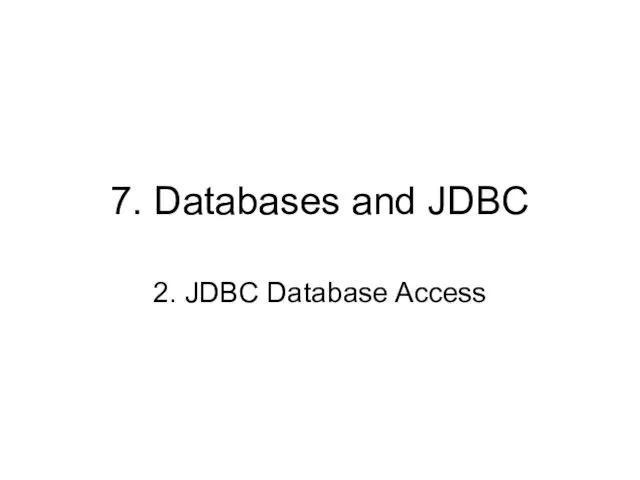 7. Java databases and JDBC 2. JDBC Database Access JDBC
7. Java databases and JDBC 2. JDBC Database Access JDBC Информация и информационные процессы
Информация и информационные процессы Алгоритмы оптимизации
Алгоритмы оптимизации Устройство и система команд алгоритмической машины Поста
Устройство и система команд алгоритмической машины Поста Операционная система Windows. Рабочий стол
Операционная система Windows. Рабочий стол Информационные ресурсы и сервисы интернета
Информационные ресурсы и сервисы интернета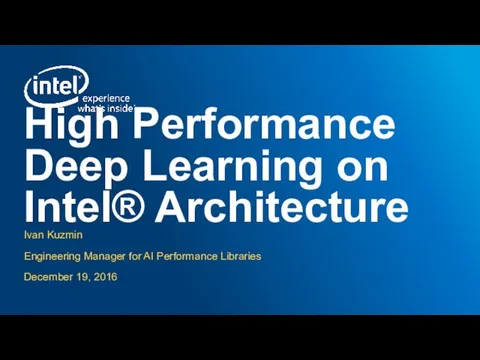 High Performance Deep Learning on Intel Architecture
High Performance Deep Learning on Intel Architecture Создание списков, разбиение текста на колонки, создание таблиц
Создание списков, разбиение текста на колонки, создание таблиц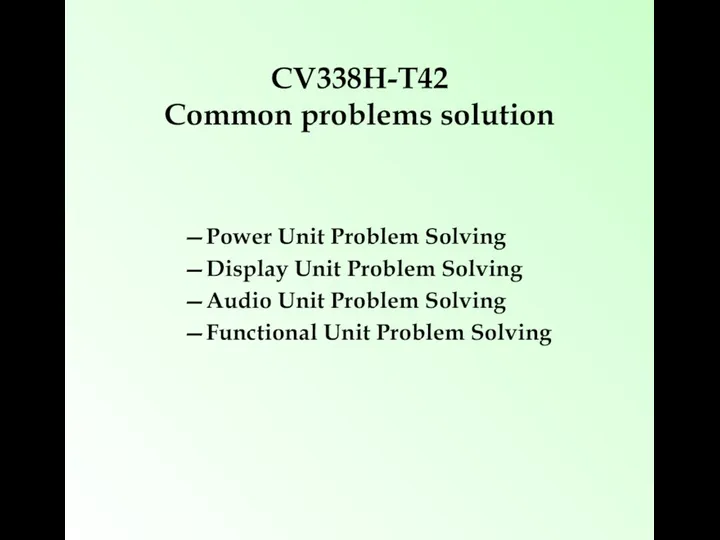 CV338H-T42. Common problems solution
CV338H-T42. Common problems solution Действия с информацией. Ввод информации в память компьютера
Действия с информацией. Ввод информации в память компьютера Информационные системы и программирование
Информационные системы и программирование Selenium IDE автоматизация и тестирование
Selenium IDE автоматизация и тестирование Основные понятия языка SQL. Синтаксис операторов
Основные понятия языка SQL. Синтаксис операторов Программы профессиональной переподготовки по информационной безопасности и технической защите информации
Программы профессиональной переподготовки по информационной безопасности и технической защите информации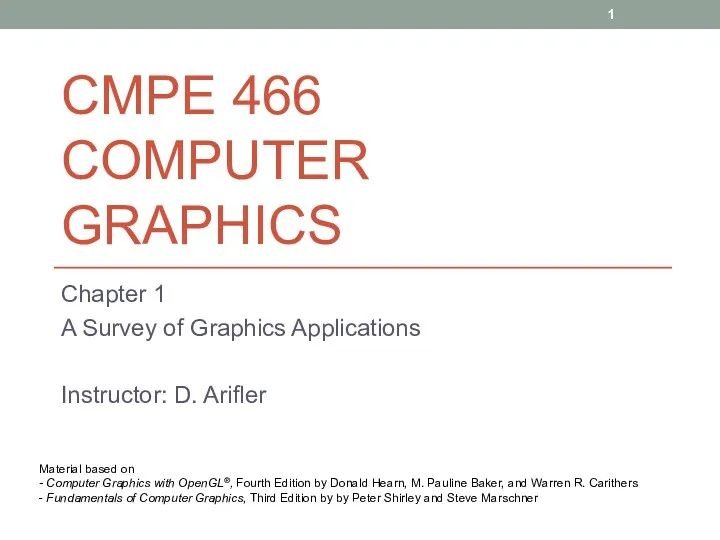 Cmpe 466 computer graphics. A survey of graphics applications. (Chapter 1)
Cmpe 466 computer graphics. A survey of graphics applications. (Chapter 1) Конспект урока по теме Компьютерные сети
Конспект урока по теме Компьютерные сети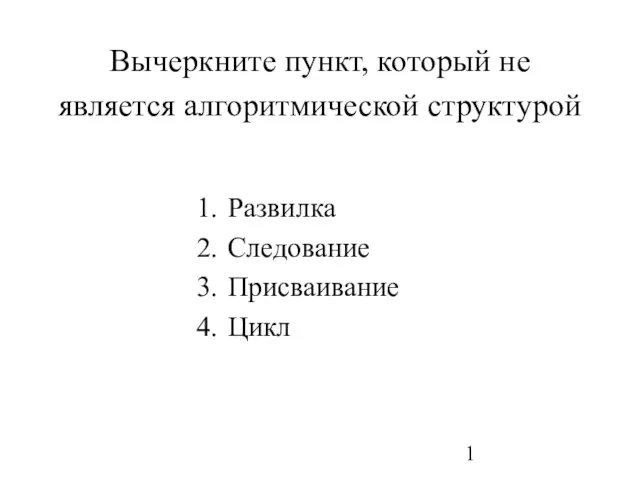 Самостоятельная работа по программированию
Самостоятельная работа по программированию